„Mój dzwonek iPhone'a używa domyślnego otwierania. Ale to jest zbyt powszechne. Gdy usłyszę dzwonek, wyjmuję iPhone'a i przygotowuję się do odebrania połączenia, ale okazuje się, że jest to dzwonek innego iPhone'a. Co za wstyd! Naprawdę nie chcę cierpieć z powodu zawstydzenia. Jak mogę dostosować utwór jako własny dzwonek na moim iPhonie ”.
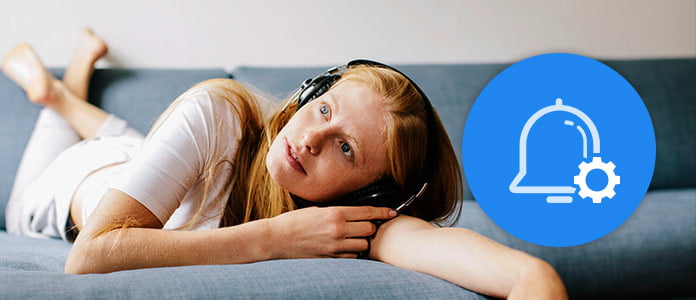
Dzwonek, jako jeden z najprostszych sposobów personalizacji telefonu, jest niezbędny w życiu. Możesz ustawić dzwonek połączenia, SMS-ów, alarmu, alertu itp. Jednak ten sam dzwonek na iPhonie wprowadzi Cię w błąd, gdy inni będą go nadal używać. Wręcz przeciwnie, niestandardowy dzwonek w telefonie daje różne powiadomienia w różnych powiadomieniach. Na tej stronie pokażemy Ci dokładnie, jak niestandardowe dzwonki na iPhone'a i Androida.
Uwaga: Przez czas trwania dzwonka telefon z Androidem nie wyświetla ograniczeń, a iPhone ogranicza wszystkie pliki dzwonka do 40 sekund. W następujących sposobach dostosowywania dzwonka należy przestrzegać zasady.
Ten sposób jest najszybszym i najłatwiejszym sposobem na utworzenie dzwonka dla iPhone'a z pliku wideo lub audio.
Potrzebujesz aplikacji dzwonka, iPhone Ringtone Maker, Twój iPhone, kabel USB, utwór / wideo jako dzwonek.
iPhone Ringtone Maker to najlepsze oprogramowanie do tworzenia dzwonków na iPhone'a z twoich ulubionych filmów / piosenek i dodawania ich bezpośrednio do iPhone'a X / 8/7/6/5/4. Sprawdź jego inne funkcje, jak poniżej:
✔ Twórz dzwonki z różnych plików wideo / audio, takich jak AVI, WMV, MKV, MP4, MOV, MP3, AAC, AC3 itp.
✔ Zarządzaj dzwonkiem iPhone'a na komputerze.
✔ Prześlij dostosowany dzwonek bezpośrednio do iPhone'a, iTunes lub komputera.
✔ Obsługa masowego dostosowywania dzwonków.
Krok 1 Dodaj plik muzyczny lub wideo
Pobierz, zainstaluj i uruchom to oprogramowanie na swoim komputerze. Kliknij „Dodaj plik”, aby zaimportować pliki wideo lub audio do tego programu.

Krok 2 Ustaw czas dzwonka
Kliknij każdy plik, aby rozpocząć edycję każdego pliku. Tutaj możesz ustawić czas rozpoczęcia / zakończenia, głośność oraz efekt wejścia / wyjścia.
Krok 3 Niestandardowy dzwonek na iPhone'a
W tym kroku będziesz mieć dwie opcje radzenia sobie z niestandardowymi dzwonkami, przesyłania dzwonków bezpośrednio do iPhone'a / iTunes i zapisywania dzwonków na komputerze / iTunes.
➤ Jeśli chcesz przenieść dzwonki bezpośrednio do iPhone'a, po prostu podłącz iPhone'a do komputera, zaznacz „Dodaj do iPhone'a” i kliknij „Generuj”, aby utworzyć i przesłać dzwonki do iPhone'a.

➤ Jeśli chcesz tylko zapisać dzwonki na komputerze, nie musisz podłączać telefonu iPhone.
Bez względu na to, jakie opcje wybierzesz, możesz selektywnie dodać dzwonki do iTunes, zaznaczając „Dodaj do iTunes”.
Tutaj możesz również znaleźć, że ta aplikacja pokazuje „Zarządzaj dzwonkiem”, w którym możesz zmienić nazwę lub usunąć dzwonki z iPhone'a. Alternatywnie możesz przenieść dzwonki z iPhone'a na komputer.
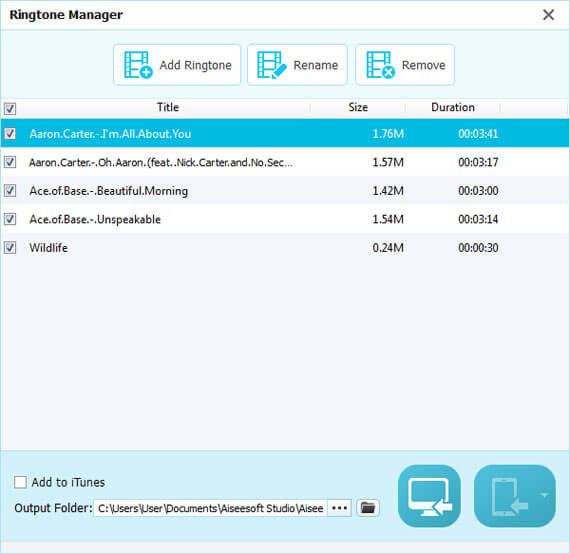
Drugim sposobem ustawiania niestandardowych dzwonków dla iPhone'a jest iTunes. iTunes to darmowy program, który umożliwia dostosowywanie dzwonków, ale jest trochę skomplikowany. Prosimy o cierpliwość, aby postępować zgodnie z poniższym przewodnikiem.
Krok 1 Zaimportuj utwór do iTunes
Uruchom iTunes na komputerze i zaimportuj ulubione utwory do iTunes, aby zrobić dzwonki. Tutaj możesz przeciągnąć je do biblioteki piosenek iTunes lub kliknąć „Plik”> „Dodaj plik do biblioteki”, aby zaimportować utwory.

Krok 2 Ustaw plik AAC
Kliknij „Edytuj”> „Preferencje”> „Ogólne”> „Ustawienia importu”> „Importuj za pomocą”, aby wybrać „Koder AAC”.

Krok 3 Ustaw czas dzwonka
Wybierz jeden utwór z biblioteki, kliknij prawym przyciskiem myszy, wybierz „Informacje o utworze”> „Opcje”, aby ustawić czas dzwonka, głośność itp., A następnie kliknij „OK”, aby zapisać wprowadzone zmiany.

Krok 4 Utwórz wersję AAC
Nadal kliknij utwór> „Plik”> „Konwertuj”> „Utwórz wersję AAC”, a znajdziesz inną wersję AAC utworu z ustawionym czasem, który zrobiłeś tuż poniżej oryginalnego utworu.
Możesz także edytować „Informacje o utworze”, aby zmienić nazwę lub ustawić czas dzwonka.

Uwaga: Starsze zakupione utwory są kodowane w formacie Protected AAC, który uniemożliwia ich konwersję.
Krok 5 Przeciągnij dzwonek AAC z iTunes i przekonwertuj na M4R
Tutaj musisz przeciągnąć przekonwertowaną wersję AAC w inne miejsce na twoim komputerze, tutaj weźmiemy na przykład przeciągnij piosenkę AAC (rozszerzenie pliku to M4A) na pulpit komputera. Następnie musisz ręcznie zmienić rozszerzenie M4A na M4R na pulpicie.
Krok 6 Umieść dzwonki na iPhonie
Podłącz swój iPhone do komputera. Znajdź i kliknij ikonę iPhone'a w iTunes> Kliknij „Dźwięki” w sekcji „Na moim urządzeniu” i przeciągnij bezpośrednio przekonwertowany dzwonek M4R na listę dźwięków, a iPhone automatycznie zsynchronizuje dzwonek z telefonem iPhone.

Następnie możesz odłączyć telefon iPhone, aby sprawdzić, czy dzwonki na telefonie iPhone.
Na iPhonie przejdź do „Ustawienia”> „Dźwięki i haptyka”> „Dzwonek”, aby sprawdzić, czy tam są.
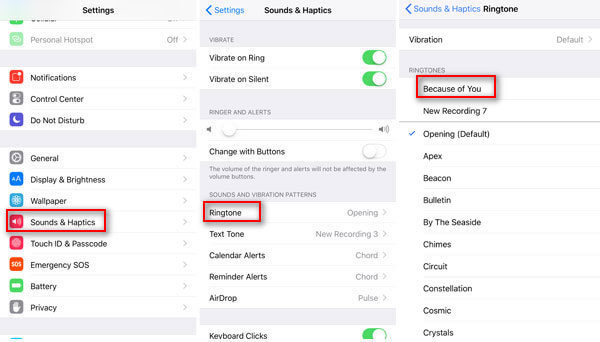
Telefon z Androidem staje się łatwiejszy do niestandardowych dzwonków ze względu na jego otwartość. Wystarczy użyć kabla USB, aby przenieść przekonwertowany dzwonek MP3 na telefon z Androidem i można łatwo ustawić utwór MP3 jako dzwonek. Chodzi o to, aby uzyskać dzwonek MP3.
Free Video Editor to bezpłatne narzędzie, które umożliwia przycięcie dzwonka i konwersję dowolnego pliku wideo i muzycznego na MP3 na dzwonek na Androida.
Krok 1 Pobierz freeware, zainstaluj i uruchom natychmiast.
Krok 2 Kliknij „Podstawowy klip”> „Dodaj plik”, aby zaimportować plik muzyczny lub wideo do tego oprogramowania.
Krok 3 Ustaw czas trwania i wybierz „MP3” w „Format wyjściowy” i ustaw miejsce docelowe> Kliknij „Zapisz”, aby przekonwertować na dzwonek MP3 dla Androida.
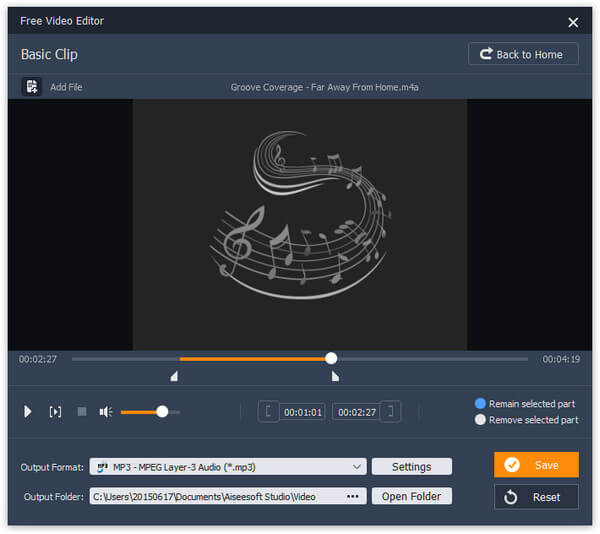
Po utworzeniu dzwonka dla Androida wystarczy użyć kabla USB, aby umieścić dzwonek na telefonie z Androidem, aby łatwo ustawić dzwonek.
Dwie powyższe części pokazują dokładne sposoby dostosowywania dzwonków i umieszczania dzwonków na telefonie iPhone. Następnie w tej części pokażemy, jak ustawić dzwonki, które właśnie zrobiłeś, jako dzwonek na telefonie iPhone.
Krok 1 Na iPhonie przejdź do „Ustawienia”> „Dźwięki i haptyka”.
Krok 2 Stuknij dźwięk, który chcesz zmienić lub ustawić. Możesz ustawić dzwonek, dźwięk tekstu, alerty kalendarza, alerty przypomnień i inne.
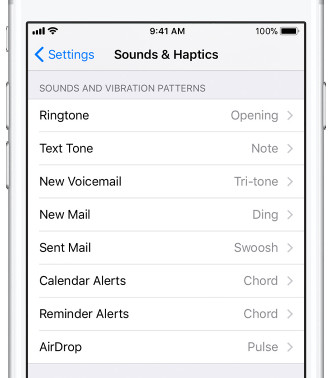
Ta strona koncentruje się na tym, jak dostosować dzwonek do telefonu iPhone i systemu Android. Najpierw musisz zrobić dzwonki, a następnie ustawić dzwonki. Podczas tworzenia dzwonków na iPhone'a masz dwa sposoby korzystania z iPhone Ringtone Maker i iTunes. Możesz wybrać ten, w którym czujesz się dobrze. W przypadku niestandardowych dzwonków na Androida jest łatwiej. Jeśli masz więcej pomysłów na temat dostosowywania dzwonków, dodaj komentarze poniżej.